2023-07-09 303
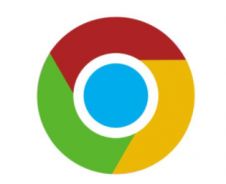
谷歌官方浏览器下载v84.0.4147.135
谷歌官方浏览器v84.0.4147.135是谷歌开发的一款全球流行的开源浏览器,该浏览器是基于其他开源软件所撰写,包括WebKit,目标是提升稳定性、速度和安全性,并创造出简单且有效率的使用者界面,此外,Google Chrome基于更强大的JavaScript V8引擎,这是当前Web浏览器所无法实现的。
具体步骤如下:
1、在我们的电脑上打开chrome,点击右上方的图标,选择设置;

2、进去浏览器设置界面之后,下滑点击高级;
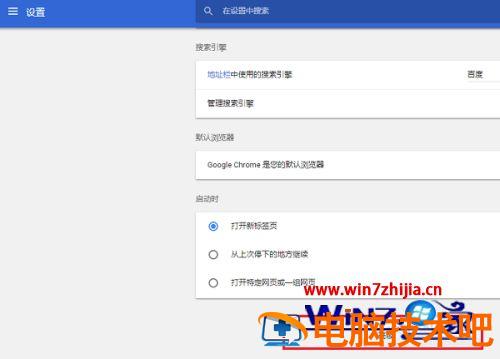
3、进去chrome高级设置界面之后,在隐私设置和安全性下方找到内容设置,点击进去;
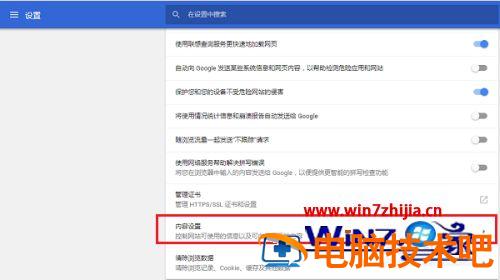
4、进去内容设置界面之后,可以看到flash插件已经被禁止了,禁止网站运行flash,点击进去;
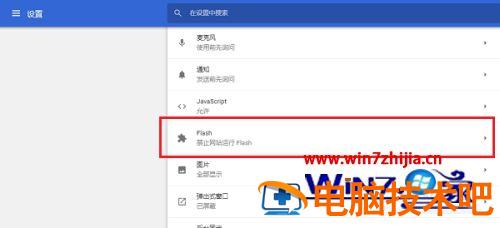
5、进去flash插件界面之后,将flash启用;
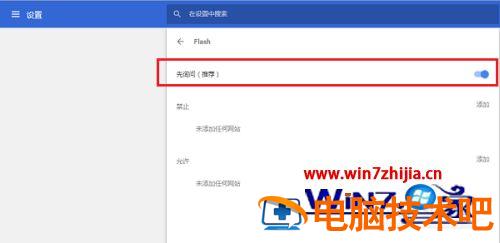
6、如果我们想禁止某个网站运行flash插件的话,可以在禁止项中进行添加网站地址。
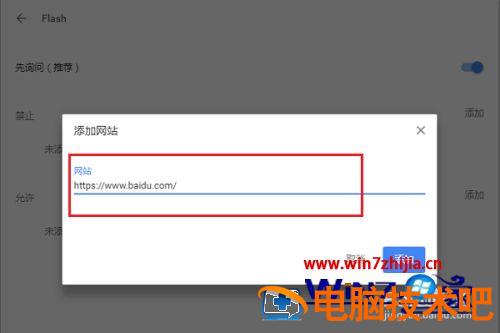
上述给大家讲解的就是谷歌浏览器怎么安装flash插件的详细步骤,如果你有需要的话,可以按照上面的方法步骤来进行操作吧。
原文链接:https://000nw.com/7433.html
=========================================
https://000nw.com/ 为 “电脑技术吧” 唯一官方服务平台,请勿相信其他任何渠道。
系统教程 2023-07-23
电脑技术 2023-07-23
应用技巧 2023-07-23
系统教程 2023-07-23
系统教程 2023-07-23
软件办公 2023-07-11
软件办公 2023-07-11
软件办公 2023-07-12
软件办公 2023-07-12
软件办公 2023-07-12
扫码二维码
获取最新动态
